WPS 테이블을 자동으로 래핑하는 방법
일상적인 사무에서 WPS 양식은 많은 사람들이 데이터를 처리하는 데 선호하는 도구입니다. 그러나 셀의 내용이 너무 길면 자동 단어 줄 바꿈을 수행하는 방법이 사용자의 관심의 초점이 됩니다. 이번 글에서는 WPS 테이블의 자동 줄 바꿈 작동 방법을 자세히 소개하고, 지난 10일 동안 네트워크 전체의 핫 토픽 및 핫 콘텐츠와 결합하여 WPS 테이블을 보다 효율적으로 사용할 수 있도록 도와드립니다.
1. WPS 테이블의 자동 줄 바꿈 기본 방법
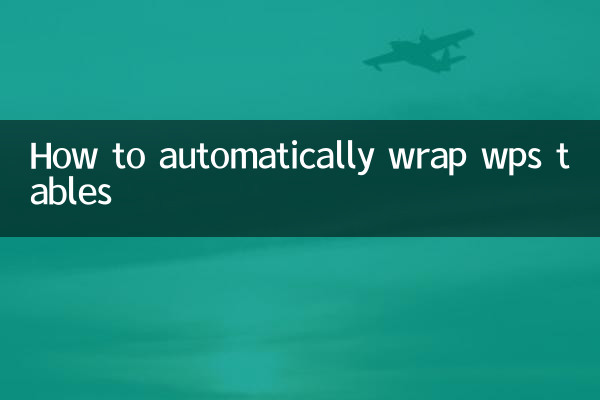
WPS 테이블에서는 자동 줄 바꿈을 구현하는 것이 매우 간단합니다. 구체적인 단계는 다음과 같습니다.
| 단계 | 작동 지침 |
|---|---|
| 1 | 자동으로 래핑해야 하는 셀 또는 셀 범위를 선택합니다. |
| 2 | 선택한 셀을 마우스 오른쪽 버튼으로 클릭하고 "셀 서식 지정"을 선택합니다. |
| 3 | 팝업 대화 상자에서 "정렬" 탭으로 전환합니다. |
| 4 | "자동 줄 바꿈" 옵션을 체크하고 "확인"을 클릭하면 설정이 완료됩니다. |
위의 단계를 통해 셀의 내용이 열 너비에 따라 자동으로 줄바꿈되어 표시되므로 데이터가 완전히 표시됩니다.
2. 최근 10일간 네트워크 전체의 핫이슈 및 WPS 테이블 관련 핫이슈
다음은 참고하실 수 있도록 지난 10일간 WPS 양식과 관련된 인기 주제와 콘텐츠입니다.
| 뜨거운 주제 | 인기 콘텐츠 |
|---|---|
| WPS 형식의 새로운 기능 | 최신 버전의 WPS Office에는 스마트 양식 기능이 추가되고 AI 데이터 분석을 지원합니다. |
| 사무실 효율성 향상 | 자동 줄 바꿈 및 조건부 서식과 같은 기술이 직장인들의 초점이 되었습니다. |
| 데이터 시각화 | 차트 기능과 결합된 WPS 테이블은 사용자가 시각적 보고서를 신속하게 생성하는 데 도움이 됩니다. |
| 플랫폼 간 협업 | WPS는 다중 터미널 동기화를 지원하므로 팀 협업을 통해 테이블 데이터를 처리할 수 있습니다. |
3. 자동 줄 바꿈에 대한 일반적인 문제 및 해결 방법
자동 단어 줄 바꿈 기능을 사용할 때 몇 가지 문제가 발생할 수 있습니다. 다음은 일반적인 문제와 해결 방법입니다.
| 질문 | 솔루션 |
|---|---|
| 줄 바꿈 후에 내용이 완전히 표시되지 않습니다. | 콘텐츠가 완전히 표시되도록 행 높이 또는 열 너비를 조정합니다. |
| 자동 줄 바꿈이 잘못되었습니다. | 셀 형식이 잠겨 있는지 확인하거나 단어 줄바꿈을 재설정해 보세요. |
| 줄 바꿈 후 형식이 혼란스러워집니다. | "형식 지우기" 기능을 사용한 후 단어 줄 바꿈을 재설정하십시오. |
4. 고급 기술: 다른 기능과 결합하여 효율성 향상
자동 줄 바꿈 외에도 WPS 테이블은 작업 효율성을 더욱 향상시키는 기타 실용적인 기능도 제공합니다.
| 기능 | 기능 |
|---|---|
| 조건부 서식 | 데이터 조건에 따라 셀 스타일을 자동으로 조정합니다. |
| 데이터 검증 | 잘못된 데이터를 방지하려면 셀 입력 내용을 제한하세요. |
| 수식 및 함수 | 데이터를 빠르게 계산하고 분석하여 시간을 절약하세요. |
5. 요약
WPS 테이블의 자동 줄 바꿈 기능은 긴 텍스트 데이터를 처리하기 위한 실용적인 도구입니다. 간단한 설정을 통해 내용을 선명하게 표시할 수 있습니다. 최근의 인기 주제와 인기 콘텐츠를 결합하면 WPS 테이블이 사무실 시나리오에서 점점 더 많이 사용되고 있음을 알 수 있습니다. 자동 줄 바꿈 및 기타 고급 기능을 익히면 데이터 처리 작업을 보다 효율적으로 완료하는 데 도움이 됩니다.
이 기사가 도움이 되기를 바랍니다! WPS 양식 사용에 관해 다른 질문이 있는 경우 토론을 위해 댓글 영역에 메시지를 남겨주세요.

세부 사항을 확인하십시오
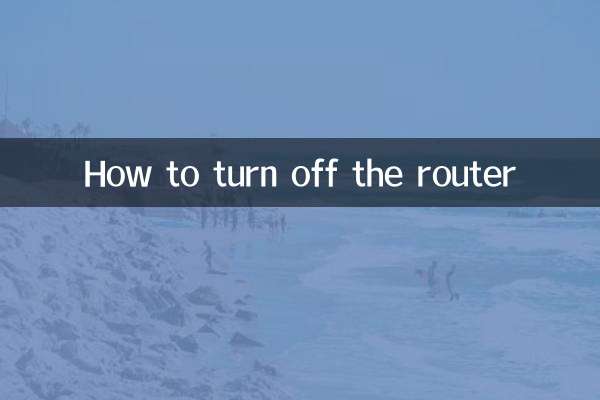
세부 사항을 확인하십시오